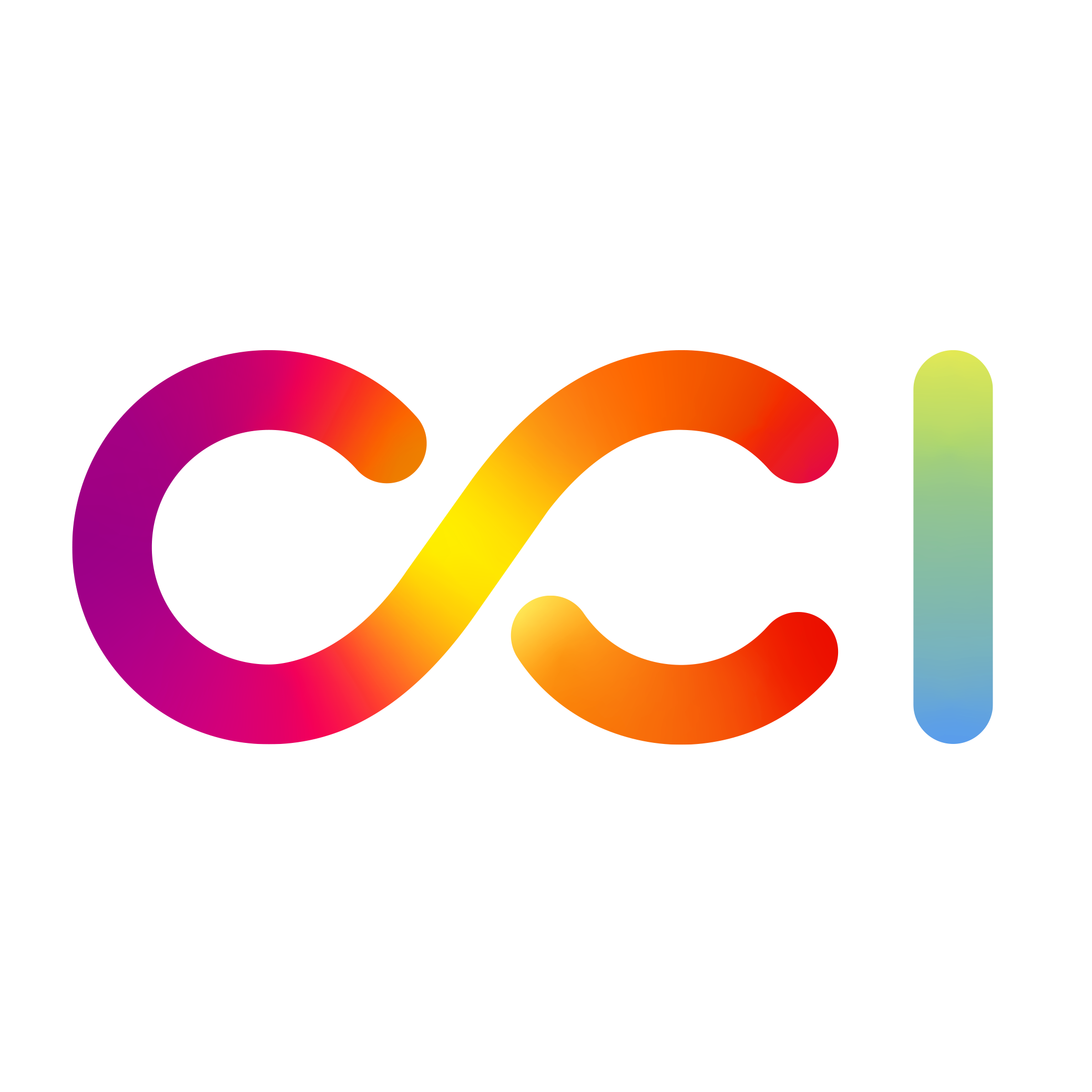 谷井 紗代子
谷井 紗代子
GA4導入/運用支援サービスの詳細
CCIはGA4個人認定資格を保有するアナリストが多数在籍。GA4導入や計測カスタマイズ、BigQueryやBIダッシュボードも活用したGA4運用コンサルティングの実施など、お客様のご事情に合わせたご支援が可能です。
https://www.analytics.cci.co.jp/ga4こんにちは。CCIアナリティクス担当の谷井です。今回は便利な機能としてアナリティクスインサイトをご紹介したいと思います。GA4を使って日々サイトのチェックをしている方にとっては便利な機能だと思いますので、是非覚えておきましょう。
アナリティクスインサイトとはGA4の機械学習によって異常値やサイト内での傾向が検出されたときにお知らせしてくれる機能のことです。
GA4側から自動的にお知らせしてくれる「自動インサイト」と自身で設定した条件でお知らせしてくれる「カスタムインサイト」の2種類が存在します。
アナリティクスインサイトは「ホーム」メニューから確認可能です。
画面下部にある「分析情報と最適化案」に表示されます。
自動インサイト(分析情報と表記されます)とカスタムインサイト(設定している場合)の両方が確認可能です。
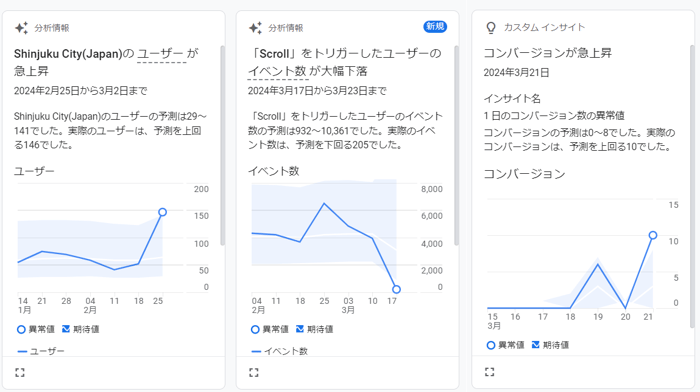
カスタムインサイトは すべての統計情報を表示 > Insights > 作成ボタン から作成します。
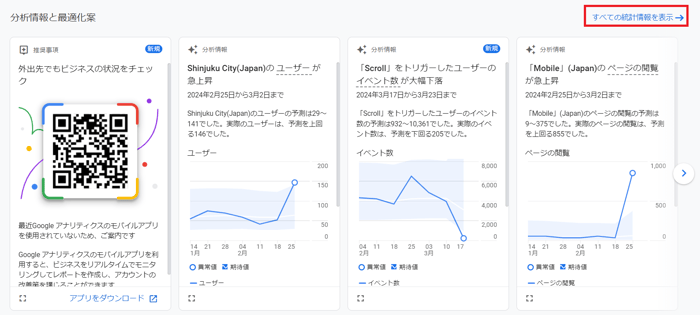
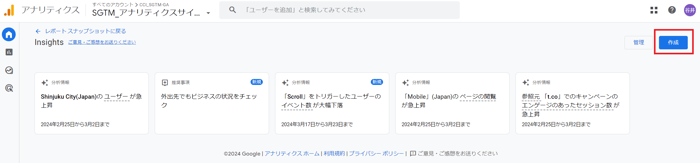
既に推奨カスタムインサイトとして以下が設定されています。
必要に応じて設定することを推奨します。
1日のユーザー数の異常値
1日の視聴回数の異常値
1日のキーイベント数の異常値 ※キーイベントは旧コンバージョンのこと
1日の収益の異常値
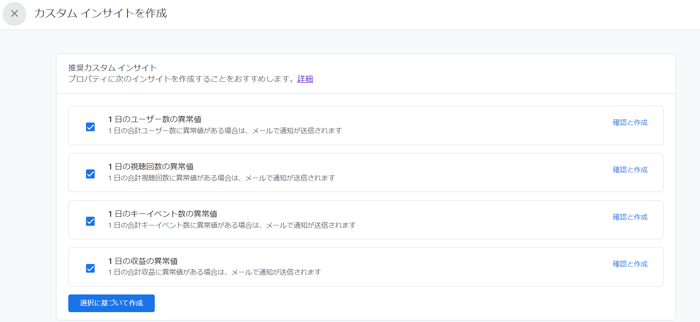
自身で作成する場合の設定項目は以下です。
評価の頻度:1時間単位(ウェブのみ)、日別、週別、月別
セグメント:変更ボタンからセグメントの作成が可能
指標:ユーザー数、イベント数、収益、キーイベント数などの指標が利用可能
条件:異常値があります、○○以上/以下、○○%上昇/低下、○○%以上の変化率
また、通知の管理にメールアドレスを登録することでメール通知を行うことが可能です。
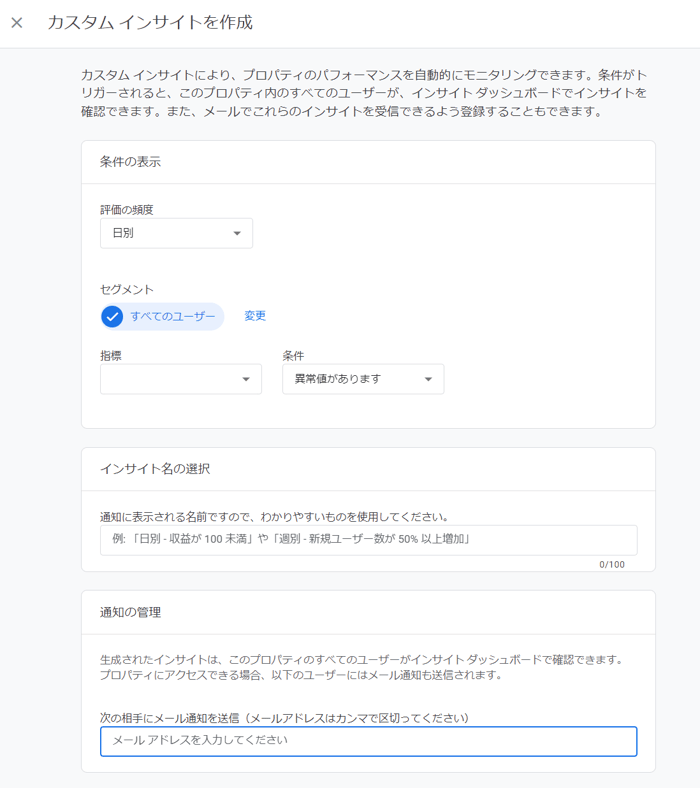
実際に日々の運用を想定してカスタムインサイトの設定例を挙げてみました。
例1)スマートフォンの離脱数の異常値を検出する
評価の頻度:時間単位
セグメント:プラットフォームがwebかつデバイスカテゴリが"mobile"に完全一致
指標:離脱数
条件:異常値があります
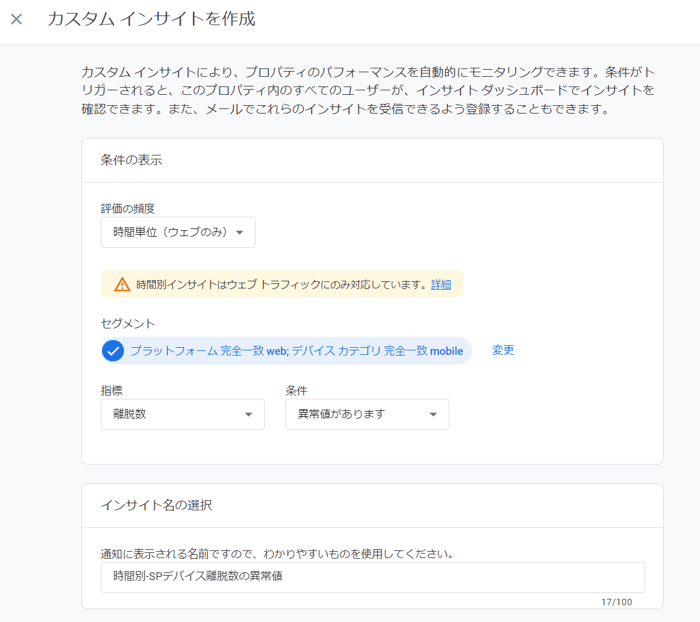
例2)キーイベントの上昇を検出する
評価の頻度:週別
セグメント:すべてのユーザー
指標:キーイベント
条件:20%上昇
比較期間:前の週
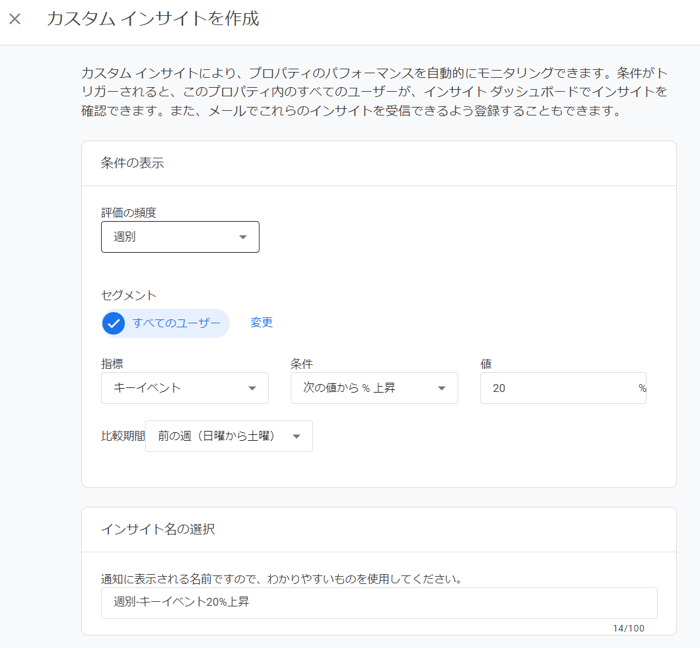
このように、自身で管理されているサイトの目的に合わせて設定していきましょう。
いかがでしたでしょうか。
アナリティクスインサイトを上手く活用すれば素早く異常値を発見できるようになるため、効率的に運用を行うことが可能になります。
この記事をきっかけに活用して頂ければ幸いです。
CCIはGA4の活用支援をさまざまなかたちで対応しております。
詳しくは以下ページをご確認ください。
